Виртуализация представляет собой методику создания представления нескольких компьютеров или серверов на базе одного реального компьютера, выделенного сервера или кластера. Это устройство носит название хоста. Он обладает определенной конфигурацией процессора, дисковой памятью. Специализированное программное обеспечение развернуто так, что физические ресурсы способны запускать несколько независимых друг от друга виртуальных машин.
По сути, виртуализация похожа на иллюзию присутствия нескольких виртуальных компьютеров на одном реальном устройстве. Сама иллюзия воплощается в практику при помощи гипервизора.
Описание и характеристика понятия «гипервизора»
Гипервизор представляет собой программу, управляющую физическими ресурсами компьютера, и распределяющую эти ресурсы между рядом операционных систем. Платформа запускает виртуальные устройства одновременно. Проще говоря, гипервизор образует из одной вычислительной машины несколько ее копий, и каждый клон распознается как отдельное устройство. На любое оборудование возможно поставить ОС гостя, которая не привязана к «начинке» физического компьютера.
Как включить виртуализацию в Windows 10
Гипервизор позволяет копиям быть независимыми друг от друга, чтобы каждая свободно пользовалась отведенными ей ресурсами. Но вместе с тем при необходимости программа предоставляет возможность системам машин взаимодействовать друг с другом. К примеру, они могут быть связаны общим доступом к документам.
Виртуальные клоны довольно подвижны — доступно их перемещение или перенос между удаленными или локальными серверами. Выполнить это проще, если сравнить с обычными приложениями, установленными на физическом компьютере.
Пользователь вместо одного компьютера получает несколько устройств, каждое из которых отличается собственным ПО. Воплотить каждую машину несложно, ведь это простой набор файлов в памяти физического компьютера. При выключении хоста все копии исчезают, поскольку гипервизор перестает функционировать.
Разновидности гипервизоров
Гипервизоры подразделяются на 2 вида — первый и второй. Существует еще гибридный, совмещающий качества двух типов. Первый функционирует напрямую с сервером , а ОС клиентов накладывается поверх программы. Эти гипервизоры могут некоторым пользователям предлагать управленческие функции в отношении сервера. Основное количество организаций пользуются конкретно таким типом программы.
Гипервизоры второго вида называют размещенными. Они функционируют с ОС, стоящей на сервере . А операционки для новых пользователей накладываются поверх гипервизора. Примеры программ: первый тип — KVM, второй вид — настольные гипервизоры VMware Workstation, Oracle VirtualBox.
Лучшие гипервизоры
Изучение программного обеспечения для виртуализации серверов VPS , а именно их функционала, опций позволит конечному пользователю определиться с выбором гипервизора. Виртуальные хостинги предлагают различные цены на услуги.
Источник: dzen.ru
Что такое виртуализация? Просто о сложном
Программы для виртуализации и эмуляции ОС
Найдите лучшие программы для виртуализации для вашего бизнеса. Сравните отзывы о продукте и функции, чтобы построить свой список.
Что такое программы для виртуализации
Программное обеспечение для виртуализации позволяет запускать несколько виртуальных операционных систем на одной физической машине, обеспечивая более высокую производительность.
Похожие категории
18 результатов
18 результатов
Тарифы
Бесплатно
С тестовым периодом
Подписка на месяц
Подписка на год
Разовая покупка
Возможности
Архивирование и хранение
Мониторинг мощности
Мобильность данных
Виртуальный рабочий стол
Аварийное восстановление
Управление пространством имён
Управление производительностью
Управление версиями
Операционная система
Windows
Mac
Web-Based, Cloud, SaaS
iPhone / iPad
Android
Сортировать по рекомендациям
рекомендациям

Citrix XenServer
от Citrix Systems
Citrix XenServer — это самый простой и эффективный способ виртуализации серверных ресурсов и обеспечения работы динамического центра обработки данных. Подробнее о Citrix XenServer
Услуги по внедрению продуктов
Выбери IT-компанию исполнителя для своей задачи
Доступно 44 интегратора

ROSA Virtualization
от ООО «НТЦ ИТ РОСА»
от 589950₽/год
ROSA Virtualization — система управления виртуализацией Подробнее о ROSA Virtualization

vGate
от Код Безопасности
vGate — программа для микросегментации и защиты жизненного цикла виртуальных машин. Подробнее о vGate

Горизонт-ВС
от ООО «ИЦ «Баррикады»
«Горизонт-ВС» — платформа виртуализации, позволяющая создавать защищенные корпоративные сети и ЦОД Подробнее о Горизонт-ВС
Р-Виртуализация
от ООО «Р-Платформа»
Производительная система контейнерной виртуализации с высокой доступностью и централизованным управлением Подробнее о Р-Виртуализация
РЕД Виртуализация
от Редсофт
Программное решение для управления виртуальной ИТ-инфраструктурой на гипервизоре KVM Подробнее о РЕД Виртуализация

РУСТЭК
от ООО РУСТЭК
РУСТЭК — российская сервисная платформа виртуализации для создания и управления ИТ-инфраструктурой. Подробнее о РУСТЭК

РУСТЭК-ЕСУ
от ООО РУСТЭК
РУСТЭК-ЕСУ — это программный комплекс управления и оркестрации платформ виртуализации. Подробнее о РУСТЭК-ЕСУ
DEPO vGT
от DEPO Computers
Программное решение для обработки информации ограниченного доступа в виртуальной среде. Подробнее о DEPO vGT

VeiL VDI
от НИИ Масштаб
VeiL VDI — решение для организации инфраструктуры виртуальных рабочих столов предприятий различных масштабов. Подробнее о VeiL VDI

РУСТЭК.VDI
от ООО РУСТЭК
РУСТЭК.VDI — программный комплекс для организации инфраструктуры виртуальных рабочих столов. Подробнее о РУСТЭК.VDI
![Citrix Virtual Apps Desktops</h2><p>от Gradeweb<br />от 12$/месяц за пользователя</p><p>Сократите расходы на ИТ и повысьте эффективность с помощью облачных решений VDI на платформе Microsoft Azure Подробнее о Citrix Virtual Apps https://picktech.ru/catalog/virtualization-software/» target=»_blank»]picktech.ru[/mask_link]</p><div class='ai-viewports ai-viewport-1 ai-insert-21-99464900' style='margin: 8px 0; clear: both;' data-insertion-position='prepend' data-selector='.ai-insert-21-99464900' data-insertion-no-dbg data-code='PGRpdiBjbGFzcz0nY29kZS1ibG9jayBjb2RlLWJsb2NrLTIxIGFpLWxpc3QtYmxvY2snIHN0eWxlPSdtYXJnaW46IDhweCAwOyBjbGVhcjogYm90aDsnPgoKPGRpdiBjbGFzcz0nYWktZHluYW1pYyBhaS1saXN0LWRhdGEnIHJlZmVyZXItbGlzdD0nSXc9PScgcmVmZXJlci1saXN0LXR5cGU9J0InIGRhdGEtY29kZT0nUENFdExVUmZVRzl6ZERRdExUNEtQR0Z6YVdSbElHTnNZWE56UFNKamIyNTBaVzUwTFhkcFpHVWlQanhrYVhZZ2FXUTlJbUZrWm05NFh6RTJPRE14TVRVd01UZzVOelk0TnpneU15SStQQzlrYVhZK0NqeHpZM0pwY0hRK2QybHVaRzkzTGxsaExtRmtabTk0UTI5a1pTNW9Za05oYkd4aVlXTnJjeTV3ZFhOb0tHWjFibU4wYVc5dUtDa2dld29nSUNBZ1kyOXVjM1FnY21GdVpHOXRTVzUwSUQwZ1RXRjBhQzVtYkc5dmNpaE5ZWFJvTG5KaGJtUnZiU2dwSUNvZ01UQXdNREF3S1RzS0lDQWdJR052Ym5OMElHUnBkbEpoYm1SdmJVbHVkQ0E5SUNKeVkyOXNYekVpSUNzZ2NtRnVaRzl0U1c1ME93b2dJQ0FnWkc5amRXMWxiblF1WjJWMFJXeGxiV1Z1ZEVKNVNXUW9KMkZrWm05NFh6RTJPRE14TVRVd01UZzVOelk0TnpneU15Y3BMbWxrSUQwZ1pHbDJVbUZ1Wkc5dFNXNTBPd29nSUNBZ2QybHVaRzkzTGxsaExtaGxZV1JsY2tKcFpHUnBibWN1Y0hWemFFRmtWVzVwZEhNb1d3b2dJQ0FnSUNBZ0lIc0tJQ0FnSUNBZ0lDQWdJR052WkdVNklHUnBkbEpoYm1SdmJVbHVkQ3dLSUNBZ0lDQWdJQ0FnSUhOcGVtVnpPaUJiV3prM01Dd3lOVEJkTEZzNU9EQXNNalV3WFN4Yk56STRMRGt3WFN4Yk56STRMREk0TUYwc1d6Y3dNQ3d5TlRCZExGczVOekFzT1RCZExGc3hNREF3TERJMU1GMHNXekV3TURBc01USXdYU3hiT1RVd0xEa3dYU3hiT1RZd0xEa3dYU3hiT1Rnd0xERXlNRjBzV3pFd01EQXNPVEJkWFN3S0lDQWdJQ0FnSUNBZ0lHTnZaR1ZVZVhCbE9pQW5ZMjl0WW04bkxDQWdJQ0FnSUNBZ0lBb2dJQ0FnSUNBZ0lDQWdZbWxrY3pvZ1d3b2dJQ0FnSUNBZ0lDQWdJQ0I3SUNKaWFXUmtaWElpT2lBaWJYbFVZWEpuWlhRaUxDQWljR0Z5WVcxeklqb2dleUFpY0d4aFkyVnRaVzUwU1dRaU9pQWlNVEkyTnpBeE15SWdmU0I5TEFvZ0lDQWdJQ0FnSUNBZ0lDQjdJQ0ppYVdSa1pYSWlPaUFpWW1WMGQyVmxia1JwWjJsMFlXd2lMQ0FpY0dGeVlXMXpJam9nZXlBaWNHeGhZMlZ0Wlc1MFNXUWlPaUFpTkRjd05UTXpOU0lnZlNCOUxBb2dJQ0FnSUNBZ0lDQWdJQ0I3SUNKaWFXUmtaWElpT2lBaWMyRndaU0lzSUNKd1lYSmhiWE1pT2lCN0lDSndiR0ZqWlcxbGJuUkpaQ0k2SUNJNE5EWXhOVFlpSUgwZ2ZTd0pDUWtLSUNBZ0lDQWdJQ0FnSUYwS0lDQWdJQ0FnSUNCOUNpQWdJQ0JkS1RzS0lDQWdJSGRwYm1SdmR5NTVZVU52Ym5SbGVIUkRZaTV3ZFhOb0tHWjFibU4wYVc5dUtDa2dld29nSUNBZ0lDQWdJSGRwYm1SdmR5NVpZUzVoWkdadmVFTnZaR1V1WTNKbFlYUmxLQW9nSUNBZ0lDQWdJQ0FnSUNCN0NpQWdJQ0FnSUNBZ0lDQWdJQ0FnSUc5M2JtVnlTV1E2SURJNE1qSXdOeXdLSUNBZ0lDQWdJQ0FnSUNBZ0lDQWdZMjl1ZEdGcGJtVnlTV1E2SUdScGRsSmhibVJ2YlVsdWRDd0tJQ0FnSUNBZ0lDQWdJQ0FnSUNBZ2NHRnlZVzF6T2lCN0lIQXhPaUFuWTNsamEyc25MQ0J3TWpvZ0oyaG1ZMk1uSUgwc0NpQWdJQ0FnSUNBZ0lDQWdJQ0FnSUd4aGVubE1iMkZrT2lCN0lHWmxkR05vVFdGeVoybHVPaUF5TURBc0lHMXZZbWxzWlZOallXeHBibWM2SURFZ2ZTd0tJQ0FnSUNBZ0lDQWdJSDBLSUNBZ0lDQWdJQ0FwT3dvZ0lDQWdmU2s3Q24wcE93bzhMM05qY21sd2RENDhMMkZ6YVdSbFBnPT0nPjwvZGl2Pgo8L2Rpdj4K' data-block='21'></div>
<div class='ai-viewports ai-viewport-2 ai-viewport-3 ai-insert-8-42455974' style='margin: 8px 0; clear: both;' data-insertion-position='prepend' data-selector='.ai-insert-8-42455974' data-insertion-no-dbg data-code='PGRpdiBjbGFzcz0nY29kZS1ibG9jayBjb2RlLWJsb2NrLTggYWktbGlzdC1ibG9jaycgc3R5bGU9J21hcmdpbjogOHB4IDA7IGNsZWFyOiBib3RoOyc+Cgo8ZGl2IGNsYXNzPSdhaS1keW5hbWljIGFpLWxpc3QtZGF0YScgcmVmZXJlci1saXN0PSdJdz09JyByZWZlcmVyLWxpc3QtdHlwZT0nQicgZGF0YS1jb2RlPSdQQ0V0TFUxZlVHOXpkRFl0TFQ0S1BHUnBkaUJwWkQwaVlXUm1iM2hmTVRZNE5UTTROemd6TXpVMk9UazFNREVpUGp3dlpHbDJQZ284YzJOeWFYQjBQbmRwYm1SdmR5NVpZUzVoWkdadmVFTnZaR1V1YUdKRFlXeHNZbUZqYTNNdWNIVnphQ2htZFc1amRHbHZiaWdwSUhzS0lDQWdJR052Ym5OMElISmhibVJ2YlVsdWRDQTlJRTFoZEdndVpteHZiM0lvVFdGMGFDNXlZVzVrYjIwb0tTQXFJREV3TURBd01DazdDaUFnSUNCamIyNXpkQ0JrYVhaU1lXNWtiMjFKYm5RZ1BTQWljbU52YkY4eElpQXJJSEpoYm1SdmJVbHVkRHNLSUNBZ0lHUnZZM1Z0Wlc1MExtZGxkRVZzWlcxbGJuUkNlVWxrS0NkaFpHWnZlRjh4TmpnMU16ZzNPRE16TlRZNU9UVXdNU2NwTG1sa0lEMGdaR2wyVW1GdVpHOXRTVzUwT3dvZ0lDQWdkMmx1Wkc5M0xsbGhMbWhsWVdSbGNrSnBaR1JwYm1jdWNIVnphRUZrVlc1cGRITW9Xd29nSUNBZ0lDQWdJSHNLSUNBZ0lDQWdJQ0FnSUdOdlpHVTZJR1JwZGxKaGJtUnZiVWx1ZEN3S0lDQWdJQ0FnSUNBZ0lITnBlbVZ6T2lCYld6TXdNQ3d5TlRCZExGc3pNellzTWpnd1hTeGJNekl3TERJMU1GMHNXek15TUN3eU56QmRMRnN6TURBc016QXdYU3hiTXpBd0xESXdNRjBzV3pJME1DdzBNREJkTEZzek1qQXNNekF3WFN4Yk16SXdMREk0TUYwc1d6TXpOaXd5TlRCZExGc3pNREFzTWpnd1hWMHNDaUFnSUNBZ0lDQWdJQ0JqYjJSbFZIbHdaVG9nSjJOdmJXSnZKeXdnSUNBZ0lDQWdJQ0FnQ2lBZ0lDQWdJQ0FnSUNCaWFXUnpPaUJiQ2lBZ0lDQWdJQ0FnSUNBZ0lIc2dJbUpwWkdSbGNpSTZJQ0p0ZVZSaGNtZGxkQ0lzSUNKd1lYSmhiWE1pT2lCN0lDSndiR0ZqWlcxbGJuUkpaQ0k2SUNJeE1qa3hNVEkwSWlCOUlIMHNDaUFnSUNBZ0lDQWdJQ0FnSUhzZ0ltSnBaR1JsY2lJNklDSnpZWEJsSWl3Z0luQmhjbUZ0Y3lJNklIc2dJbkJzWVdObGJXVnVkRWxrSWpvZ0lqZzBPRGMxTnlJZ2ZTQjlMQWtLSUNBZ0lDQWdJQ0FnSUNBZ2V5QWlZbWxrWkdWeUlqb2dJbUpsZEhkbFpXNUVhV2RwZEdGc0lpd2dJbkJoY21GdGN5STZJSHNnSW5Cc1lXTmxiV1Z1ZEVsa0lqb2dJalEzTURZNU1UVWlJSDBnZlN3SkNRb2dJQ0FnSUNBZ0lDQWdYUW9nSUNBZ0lDQWdJSDBLSUNBZ0lGMHBPd29nSUNBZ2QybHVaRzkzTG5saFEyOXVkR1Y0ZEVOaUxuQjFjMmdvWm5WdVkzUnBiMjRvS1NCN0NpQWdJQ0FnSUNBZ2QybHVaRzkzTGxsaExtRmtabTk0UTI5a1pTNWpjbVZoZEdVb0NpQWdJQ0FnSUNBZ0lDQWdJSHNLSUNBZ0lDQWdJQ0FnSUNBZ0lDQWdiM2R1WlhKSlpEb2dNamd5TWpBM0xBb2dJQ0FnSUNBZ0lDQWdJQ0FnSUNCamIyNTBZV2x1WlhKSlpEb2daR2wyVW1GdVpHOXRTVzUwTEFvZ0lDQWdJQ0FnSUNBZ0lDQWdJQ0J3WVhKaGJYTTZJSHNnY0RFNklDZGplV2hxZUNjc0lIQXlPaUFuYUdaalpDY2dmU3dLSUNBZ0lDQWdJQ0FnSUNBZ0lDQWdiR0Y2ZVV4dllXUTZJSHNnWm1WMFkyaE5ZWEpuYVc0NklERXdNQ3dnYlc5aWFXeGxVMk5oYkdsdVp6b2dNU0I5TEFvZ0lDQWdJQ0FnSUNBZ2ZRb2dJQ0FnSUNBZ0lDazdDaUFnSUNCOUtUc0tmU2s3Q2p3dmMyTnlhWEIwUGc9PSc+PC9kaXY+CjwvZGl2Pgo=' data-block='8'></div>
<h2>Обзор полезного софта для управления виртуализацией</h2><p><img decoding=](https://upload-2fbf0bebffa1cbe87d7f26eab5b30568.s3.amazonaws.com/iblock/f68/f682568a8f8c0a429c85a0d6e1af21d5.png) Vagrant
Vagrant
Виртуальная машина VirtualBox заслуженно пользуется популярностью среди админов и разработчиков, позволяя быстро создавать нужные окружения при помощи графического интерфейса либо интерфейса командной строки. Если количество VM не превышает трех, никаких трудностей в развертывании и управлении не возникает, но современные проекты имеют свойство обрастать конфигурациями, и в итоге получается весьма сложная инфраструктура, справиться с которой становится непросто. Вот эту проблему и призван решить менеджер виртуальных окружений Vagrant, позволяющий создавать копии виртуальных машин с заранее определенной конфигурацией и динамически перераспределять ресурсы VM (Provisioning) по мере необходимости. В базовой поставке Vagrant работает с VirtualBox, но система плагинов позволяет подключить другую систему виртуализации. На сегодня открыт код плагинов для AWS и Rackspace Cloud, по коммерческой подписке доступен плагин для поддержки VMware Fusion/Workstation.
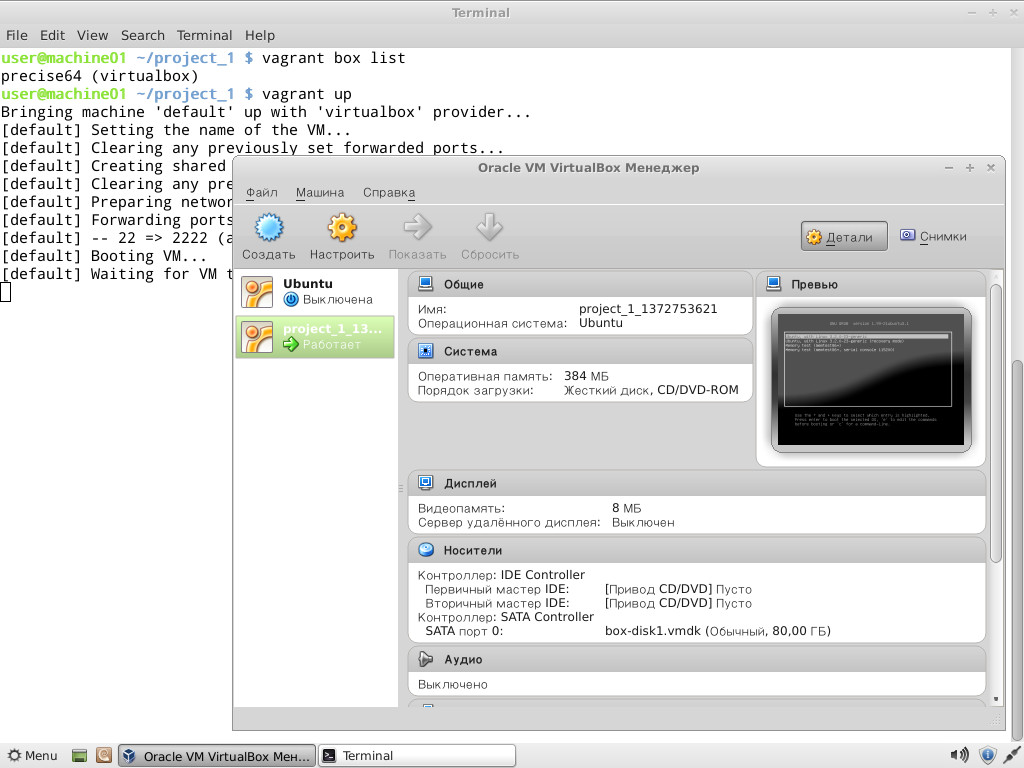

Другие статьи в выпуске:
Хакер #176. Анонимность в интернете
- Содержание выпуска
- Подписка на «Хакер» -60%
Vagrant не создает виртуальную машину с нуля. Для удобства проект предлагает несколько базовых образов (boxes), которые импортируются и впоследствии используются для быстрого развертывания системы, уже на основе boxes собирается гостевая ОС с нужной конфигурацией.
Для упрощения развертывания приложений в boxes предустанавливаются Chef и Puppet. Кроме того, нужные установки можно задавать при помощи shell. В состав окружений включается полный комплект для запуска и разработки приложений на Ruby. Для доступа к VM используется SSH, возможен обмен файлами через расшаренную директорию.
Написан Vagrant с использованием Ruby, установить его можно на любую платформу, для которой есть компоненты VirtualBox и Ruby. На странице загрузки доступны пакеты для Windows, Linux (deb и rpm) и OS X.
Процесс установки и использования в Ubuntu прост. Скачиваем пакеты VirtualBox и Vagrant и ставим:
$ sudo dpkg -i virtualbox-4.2.10_amd64.deb $ sudo dpkg -i vagrant_1.2.2_x86_64.deb
На момент написания статьи с последней актуальной версией VirtualBox 4.2.14 были проблемы при запуске Vagrant, поэтому пока лучше использовать 4.2.12 или тестовую 4.2.15. Как вариант, можно выполнить:
$ cd ~/.vagrant.d/boxes/BoxName/virtualbox $ openssl sha1 *.vmdk *.ovf > box.mf
Приведу альтернативный вариант установки Vagrant — с использованием Ruby:
$ sudo apt-get install ruby1.8 ruby1.8-dev rubygems1.8 $ sudo gem install vagrant
Все настройки проекта производятся в специальном файле Vagrantfile. Чтобы не создавать шаблон вручную, его можно сгенерировать следующим образом:
$ mkdir project $ cd project $ vagrant init
Теперь можно заглянуть в созданный файл настроек и заполнить: установки VM (config.vm.), опции подключения по SSH (config.ssh.), параметры самого Vagrant (config.vagrant). Все они хорошо документированы, значение некоторых понятно и без пояснений.
На самом деле при запуске используется несколько таких файлов, каждый последующий переопределяет предыдущий: встроенный в Vagrant (его изменить нельзя), поставляемый с boxes (упаковывается при помощи ключа ‘—vagrantfile’), расположенный в ~/.vagrant.d и файл проекта. Такой подход позволяет использовать установки по умолчанию, переопределяя в конкретном проекте только то, что необходимо.
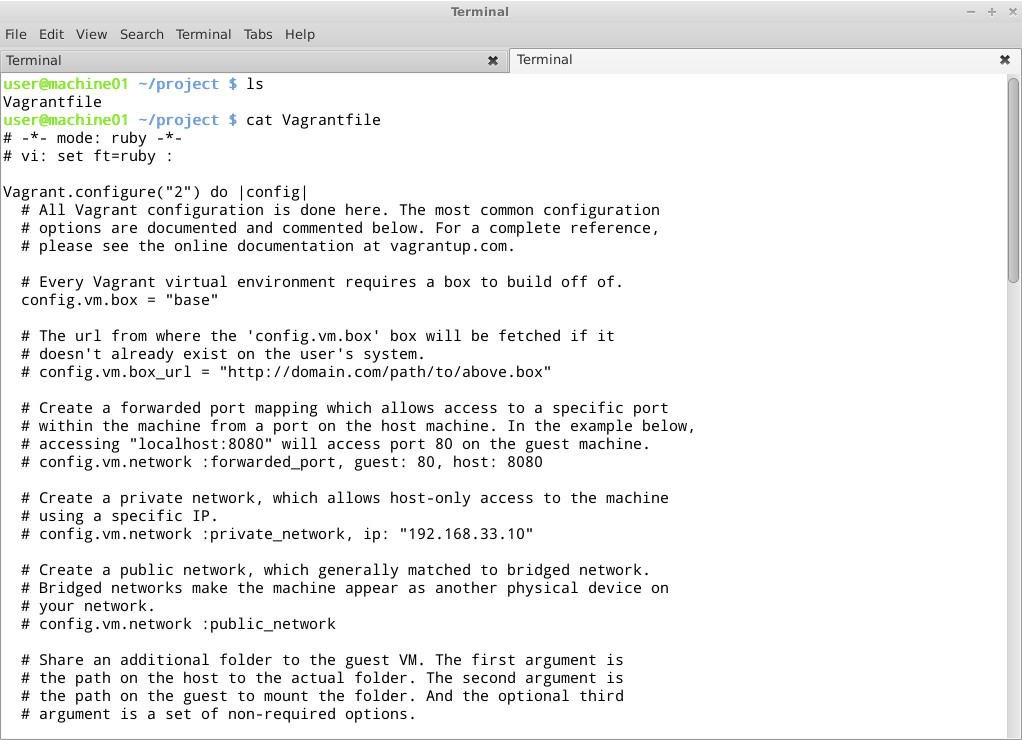
Все установки производятся при помощи команды vagrant, список доступных ключей можно просмотреть при помощи ‘-h’. После установки мы не имеем ни одного образа, запуск vagrant box list выведет пустой список. Готовый box может находиться в локальной ФС или на удаленном сервере, в качестве параметра задается его имя, по которому будем обращаться в проектах. Например, используем официальный Box Ubuntu 12.04 LTS, предлагаемый разработчиками Vagrant.
$ vagrant box add precise64 http://files.vagrantup.com/precise64.box
Теперь к нему можно обращаться из Vagrantfile:
config.vm.box = «precise64»
Хотя проще сразу его указать при инициализации проекта:
$ vagrant init precise64
Самый простой способ, не требующий изучения Chef и Puppet, — это использовать для конфигурирования VM стандартные команды оболочки, которые можно прописать прямо в Vagrantfile или, что еще лучше, объединить в скрипт, который подключается так:
Vagrant.configure(«2») do |config| config.vm.provision :shell, :inline => «script.sh» end
Теперь все команды, указанные в script.sh, будут выполнены при запуске VM. При старте проекта создается ovf-файл, его установки можно просмотреть при помощи графического интерфейса VirtualBox или команды VBoxManage:
$ VBoxManage import /home/user/.vagrant.d/boxes/precise64/virtualbox/box.ovf Virtual system 0: 0: Suggested OS type: «Ubuntu_64» (change with «—vsys 0 —ostype «; use «list ostypes» to list all possible values) 1: Suggested VM name «precise64» (change with «—vsys 0 —vmname «) 2: Number of CPUs: 2 (change with «—vsys 0 —cpus «) 3: Guest memory: 384 MB (change with «—vsys 0 —memory «)
Не всегда они удовлетворяют заданным условиям, но, используя настройки провайдера, можно легко изменить установки конкретной VM (см. подсказки «change with . »):
config.vm.provider :virtualbox do |vb| vb.customize [«modifyvm», :id, «—memory», «1024»] end
Запускаем и подключаемся к системе по SSH:
$ vagrant up $ vagrant ssh
Чтобы остановить VM, используется параметр halt или destroy (второй — с очисткой всех файлов, в следующий раз все операции будут выполнены с начала), если нужно отправить ее в спячку — vagrant suspend , вернуть — vagrant resume . Для примера работы с Chef можно использовать готовый рецепт, при помощи которого настроить APT и Apache2:
config.vm.provision :chef_solo do |chef| chef.recipe_url = «http://files.vagrantup.com/getting_started/cookbooks.tar.gz» chef.add_recipe(«vagrant_main») end
Чтобы обращаться к VM «извне», потребуется настроить проброс портов. По умолчанию производится проброс 22 -> 2222, позволяющий подключаться по SSH. Добавляем в Vagrantfile:
Vagrant::Config.run do |config| config.vm.forward_port 80, 1111 end
Теперь к веб-серверу можно обратиться, перейдя по адресу http://127.0.0.1:1111/. Чтобы не настраивать окружение каждый раз, лучше собрать на его основе готовый пакет.
$ vagrant package —vagrantfile Vagrantfile —output project.box
Теперь файл project.box можно распространить среди остальных администраторов, разработчиков или простых пользователей, которые подключат его при помощи команды vagrant box add project.box .
ConVirt
Системы виртуализации Xen/KVM, выпускаемые под свободными лицензиями, не имеют удобного интерфейса, что часто трактуется не в их пользу. Однако этот недостаток легко восполнить. ConVirt позволяет развертывать виртуальные машины на нескольких серверах Xen и KVM буквально одной кнопкой, при помощи простого в использовании интерфейса.
Доступны все необходимые операции с виртуальными машинами: запуск, останов, создание снимков, контроль и перераспределение ресурсов, подключение к VM по VNC, автоматизация задач администрирования. Технология Ajax делает интерфейс интерактивным и похожим на настольное приложение. Например, VM с одного сервера на другой можно просто перетащить. Интерфейс нелокализован, но управление интуитивно понятное.
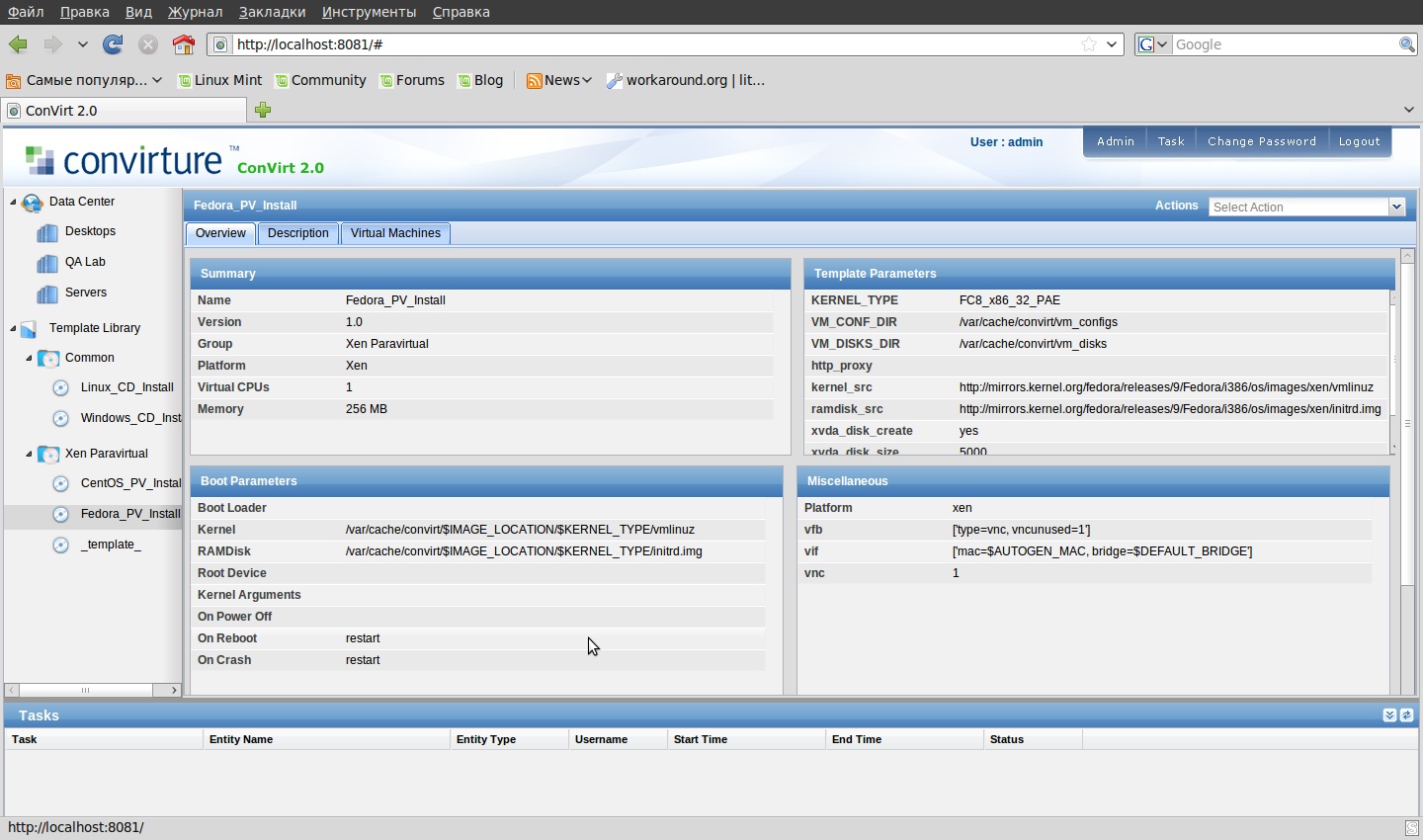
Объединение серверов в пулы дает возможность настраивать и контролировать виртуальные машины и ресурсы на уровне серверного пула, а не отдельного сервера. На виртуальных системах не устанавливаются агенты, необходим лишь пакет convirt-tool на физическом сервере. Это упрощает администрирование и развертывание.
После добавления нового сервера ConVirt автоматически соберет данные о его конфигурации и производительности, предоставляя итоговую информацию на нескольких уровнях — от отдельной виртуальной машины, физического сервера до всего пула. Собранные данные используются для автоматического размещения новых гостевых систем. Эта информация также выводится в виде наглядных графиков.
Для создания виртуальных машин используются шаблоны — описания настроек виртуальной машины, содержащие данные о выделяемых ресурсах, путь к файлам ОС и дополнительные настройки. После установки доступно несколько готовых шаблонов, но при необходимости их легко создать самому.
Поддерживаются все технологии: балансировка нагрузки, горячая миграция, виртуальные диски с растущей емкостью, позволяющие задействовать ресурсы по мере необходимости, и многие другие возможности, реализованные в Xen и KVM. Чтобы перераспределить ресурсы, остановка VM не требуется.
Реализована возможность управления виртуальной средой нескольким администраторам с возможностью аудита и контроля над их действиями.
Разработку ConVirt ведет компания Convirture, при этом используется концепция open core (открытая основа), когда вместе с исходными текстами свободно распространяется только базовый набор функций, остальное доступно в коммерческой версии. В open source варианте отсутствует поддержка High Availability, интеграция с VLAN, резервирование и восстановление, возможность управления из командной строки, уведомления и официальная поддержка.
При разработке использовались фреймворк TurboGears2, библиотеки ExtJs и FLOT, для хранения информации — MySQL, в качестве DHCP- и DNS-сервера задействован dnsmasq. Нужный пакет можно найти в репозиториях популярных дистрибутивов Linux.
Karesansui
Karesansui — простое в использовании веб-приложение для управления системами виртуализации KVM и Xen. Учитывая, что поддержка виртуализации базируется на libvirt, особых трудов добавить OpenVZ, QEMU, VirtualBox не составит. Управление осуществляется при помощи веб-браузера, интерфейс реализован в стиле Web 2.0 с элементами Ajax, использование фреймворка jQuery позволило придать интерфейсу интерактивность, подобную работе за локальной консолью в дата-центре. Интерфейс не локализован, но каких-либо трудностей в его освоении не возникает. Для доступа к экранам виртуальных машин используется TightVNC Java Viewer.
Реализованы все возможности для управления виртуальными окружениями: установка ОС, создание конфигураций дисковой подсистемы и виртуальных сетевых карт, управление квотами, репликация, заморозка VM, создание снапшотов, просмотр подробной статистики и данных журналов, мониторинг загрузки. С одной консоли можно управлять несколькими физическими серверами и размещенными на них виртуальными машинами. Возможна многопользовательская работа с разделением прав. В итоге разработчикам удалось в браузере реализовать виртуальное окружение, позволяющее полноценно управлять системами.
Написан Karesansui на языке Python, в качестве СУБД для одноузловой системы используется SQLite. Если планируется управлять установками Karesansui, размещенными на нескольких физических серверах, следует использовать MySQL или PostgreSQL.
Развернуть Karesansui можно в любом Linux. Сами разработчики отдают предпочтение CentOS (для которого на сайте есть подробная инструкция), хотя Karesansui неплохо себя чувствует и на Debian и Ubuntu. Перед установкой необходимо выполнить все зависимости, указанные в документации. Далее запускается установочный скрипт и инициализируется БД. Если используется многосерверная конфигурация, то нужно просто указать внешнюю БД.
Последующая работа полностью компенсирует неудобства установки. Все настройки разделены по семи вкладкам, назначение которых понятно из названия: Guest, Settings, Job, Network, Storage, Report и Log. В зависимости от роли пользователя ему будут доступны не все из них.
Создать новую VM можно из локального ISO-файла или указав HTTP/FTP-ресурс с установочными образами. Также потребуется задать остальные атрибуты: имя системы, которое будет отображаться в списке, сетевое имя (hostname), технология виртуализации (Xen или KVM), размер ОЗУ и жесткого диска (Memory Size и Disk Size) — и выбрать картинку, которая будет соответствовать виртуальной ОС, упрощая ее быстрый визуальный выбор в консоли.
![]()
INFO
Исходные коды Vagrant и Karesansui распространяются под лицензией MIT.
Для создания боксов Vagrant удобно использовать инструмент VeeWee.
WebVirtMgr
Возможности описанных решений зачастую избыточны, а их установка не всегда понятна администратору с небольшим опытом. Но и здесь есть выход. Сервис централизованного управления виртуальными машинами WebVirtMgr создавался как простая замена virt-manager, которая обеспечит комфортную работу с VM при помощи браузера с установленным Java-плагином.
Поддерживается управление настройками KVM: создание, установка, настройка, запуск VM, снапшоты и резервное копирование виртуальных машин. Обеспечивается управление сетевым пулом и пулом хранилища, работа с ISO, клонирование образов, просмотр загрузки ЦПУ и ОЗУ. Доступ к виртуальной машине осуществляется через VNC. Все операции фиксируются в журналах.
При помощи одной установки WebVirtMgr можно управлять несколькими серверами KVM. Для подключения к ним используется RPC libvirt (TCP/16509) или SSH.
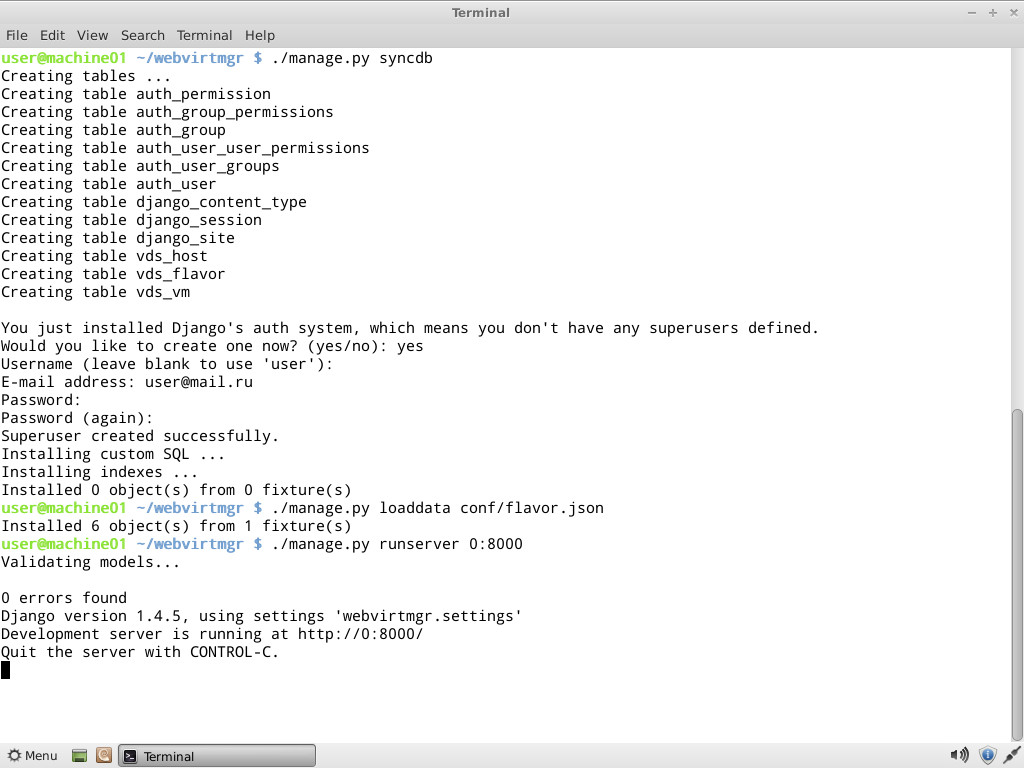
Интерфейс написан на Python/Django. Для установки понадобится сервер под управлением Linux. Распространяется в исходных текстах и RPM-пакетах для CentOS, RHEL, Fedora и Oracle Linux 6. Сам процесс развертывания несложен и хорошо описан в документации проекта (на русском), необходимо лишь настроить libvirt и установить webvirtmgr. Весь процесс занимает пять минут. После подключения к Dashboard выбираем Add Connection и указываем параметры узла, далее можем настраивать VM.
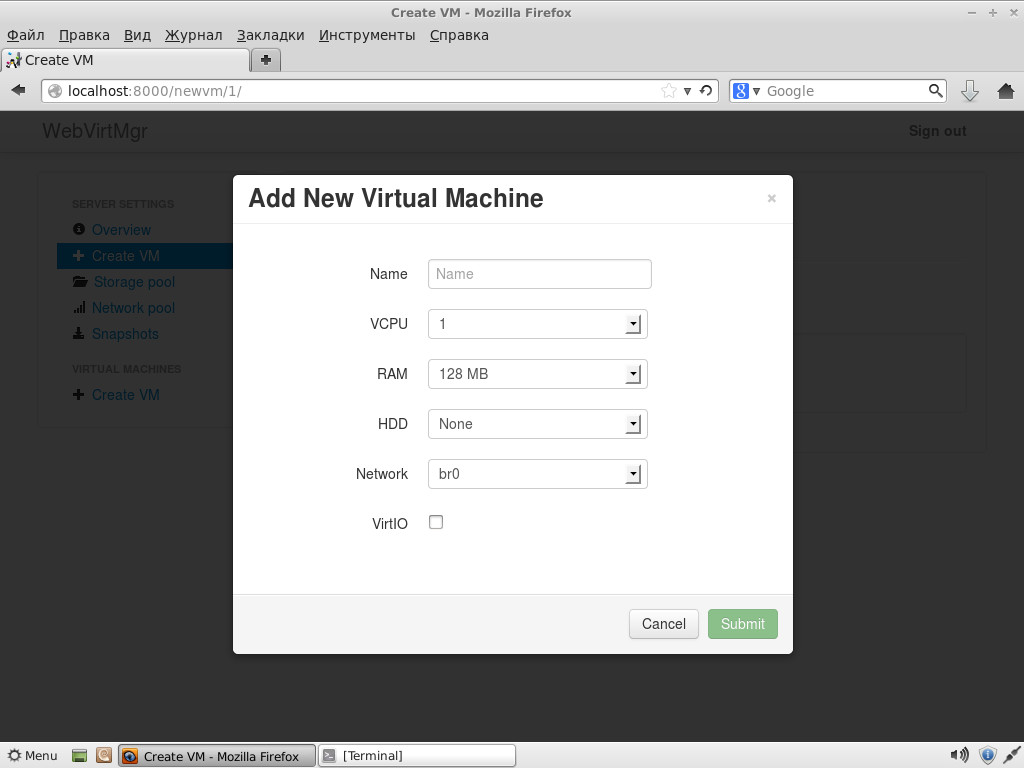
Скриптуем создание VM
Простейший скрипт для создания и запуска виртуальной машины средствами VirtualBox:
#!/bin/bash vmname=»debian01″ VBoxManage createvm —name $ —ostype «Debian» —register VBoxManage modifyvm $ —memory 512 —acpi on —boot1 dvd VBoxManage createhd —filename «$.vdi» —size 10000 —variant Fixed VBoxManage storagectl $ —name «IDE Controller» —add ide —controller PIIX4 VBoxManage storageattach $ —storagectl «IDE Controller» —port 0 —device 0 —type hdd —medium «$.vdi» VBoxManage storageattach $ —storagectl «IDE Controller» —port 0 —device 1 —type dvddrive —medium /iso/debian-7.1.0-i386-netinst.iso VBoxManage modifyvm $ —nic1 bridged —bridgeadapter1 eth0 —cableconnected1 on VBoxManage modifyvm $ —vrde on screen VBoxHeadless —startvm $
Proxmox VE
Предыдущие решения хороши для тех ситуаций, когда уже есть некоторая инфраструктура. Но если ее предстоит только разворачивать, стоит задуматься о специализированных платформах, позволяющих быстро получить нужный результат. Примером здесь может служить Proxmox Virtual Environment, представляющий собой дистрибутив Linux (на базе Debian 7.0 Wheezy), который позволяет быстро построить инфраструктуру виртуальных серверов с использованием OpenVZ и KVM и практически не уступает таким продуктам, как VMware vSphere, MS Hyper-V и Citrix XenServer.
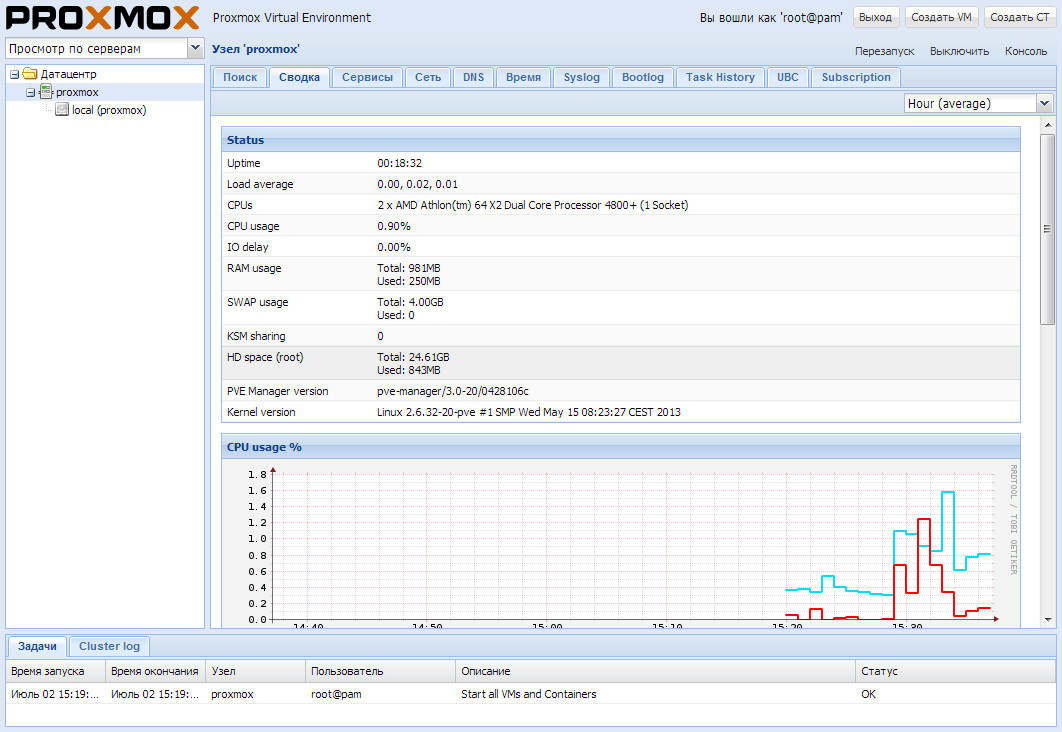
По сути, систему следует только установить (пара простых шагов), все остальное уже работает из коробки. Затем при помощи веб-интерфейса можно создавать VM. Для этой цели проще всего использовать шаблоны и контейнеры OpenVZ, которые загружаются с внешних ресурсов прямо из интерфейса одним щелчком (если вручную, то копируем в каталог /var/lib/vz/template).
Но шаблоны можно создавать в том числе и путем клонирования уже созданных систем в режиме связывания. Этот вариант позволяет экономить дисковое пространство, так как все связанные окружения используют только одну общую копию данных эталонного шаблона без дублирования информации. Интерфейс локализован и понятен, особых неудобств при работе с ним не испытываешь.
Имеется поддержка кластеров, инструменты для резервного копирования виртуальных окружений, возможна миграция VM между узлами без остановки работы. Управление доступом к имеющимся объектам (VM, хранилище, узлы) реализовано на основе ролей, поддерживаются различные механизмы аутентификации (AD, LDAP, Linux PAM, встроенная Proxmox VE). Веб-интерфейс предоставляет возможность доступа к VM при помощи VNC- и SSH-консолей, можно просматривать статус заданий, журналы, данные мониторинга и многое другое. Правда, некоторые операции, специфические для HA-систем, придется все же выполнять по старинке в консоли, например создавать авторизованное iSCSI-подключение, настраивать кластер, создавать multipath и некоторые другие операции.
Системные требования невелики: CPU x64 (желательно с Intel VT/AMD-V), 1+ Гб ОЗУ. Проект предлагает готовый ISO-образ и репозиторий для Debian.
![]()
WWW
Сайт проекта Vagrant: vagrantup.com
Книга Vagrant Up and Running: bit.ly/177wzfR
Источник: xakep.ru


